Hauptinhalt:
![]() Über den Autor
Über den Autor
![]() Reviews und Preise
Reviews und Preise
Ihr Idol streamt auf Instagram gerade ein Live Video? Interessante Livestreams können selbstverständlich aufgezeichnet werden und zwar sowohl auf Windows, Mac, iPhone und Android gleichermaßen. Um ein Instagram Live Video aufnehmen zu können bedarf es einer Software, denn Instagram erlaubt keine direkten Downloads.
Ein Streaming Video Recorder ist demnach nötig! In diesem Artikel erfahren Sie, wie dies geschieht und was dafür eine Voraussetzung wäre.
Lesen Sie auch: Wie kann man gelöschte Instagram Videos wiederherstellen.
Ein Instagram Live Video aufnehmen bei Windows
Für Windows eignet sich die Software EaseUS RecExperts, denn hierbei handelt es sich um eine ideale Software zur Aufnahme von Livestreams. Die Anwendung kann übrigens nicht nur bei Instagram verwendet werden, sondern auch bei Facebook, Twitter, TikTok und anderen sozialen Netzwerken. Die Einstellungen können so gesetzt werden, dass selbstverständlich auch eine Audioaufzeichnung erfolgt und dass der „Filmbereich“ so gesetzt werden kann, wie man es selbst benötigt. Zusätzlich gibt es im Anschluss verschiedene Bearbeitungsmöglichkeiten, wie Kommentare oder Grafiken.
Hauptfunktionen von EaseUS RecExperts:
- Benutzerfreundliche Oberfläche.
- Interner und Externer Sound kann aufgezeichnet werden; Kommentare sind möglich.
- Pfeile, Linien, Texte und Bilder können dem Video ergänzt werden.
- Möglichkeiten der Aufzeichnung werden automatisch gesetzt bei Bedarf.
- Viele verschiedene Dateiformate werden unterstützt, darunter auch MP4.
- Aufzeichnung in hoher Qualität ist möglich.
- Aufzeichnung kann direkt geteilt werden, auch bei YouTube.
Wie funktioniert RecExperts bei Instagram Live Videos?
Sie möchten ein Instagram Live Video aufnehmen? Das ist unkompliziert möglich! In dieser Anleitung wird die Funktionalität hiervon beschrieben. Wenn Sie andere Live-Streams wie Twitch Live-Streams aufnehmen
Schritt 1: RecExperts starten und auf „Bildschirm aufnehmen“ klicken, denn damit können Sie das Instagram Live Video (über die Web-Version) aufnehmen. Die Software bietet übrigens auch die Möglichkeit eine Webcam aufzunehmen oder ein Spiel mitsamt einer externen Audioquelle (zum Beispiel durch ein externes Mikrofon)。

Schritt 2: In der Auswahl finden Sie die Möglichkeit den gesamten Bildschirm aufzuzeichnen oder nur einen Teilbereich. Zudem sollte bezüglich der Audioeinstellung auch „System-Sound“ ausgewählt werden.
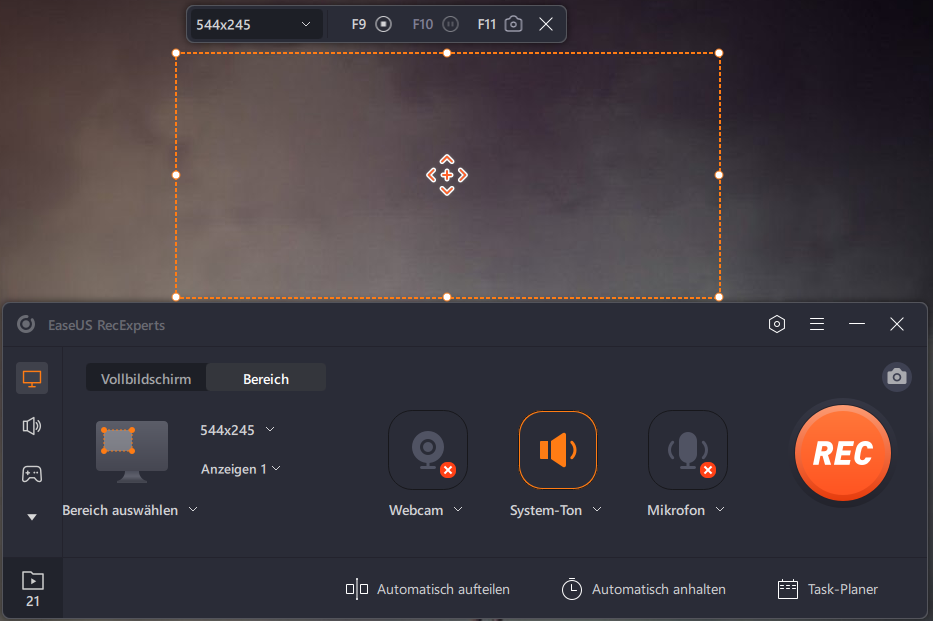
Schritt 3: Mit einem Klick auf „REC“ kann die Aufzeichnung des Instagram Live Video schon beginnen. Im Anschluss können Ergänzungen mit Text, Grafiken und weiteren Hervorhebungen erfolgen.
Schritt 4: Jetzt erscheint das Instagram Live Video in einer Übersicht und kann komprimiert werden oder aber auch nochmal bearbeitet beziehungsweise geteilt werden. Ein Hochladen auf YouTube, Facebook, Vimeo und anderen Diensten wäre auch möglich.
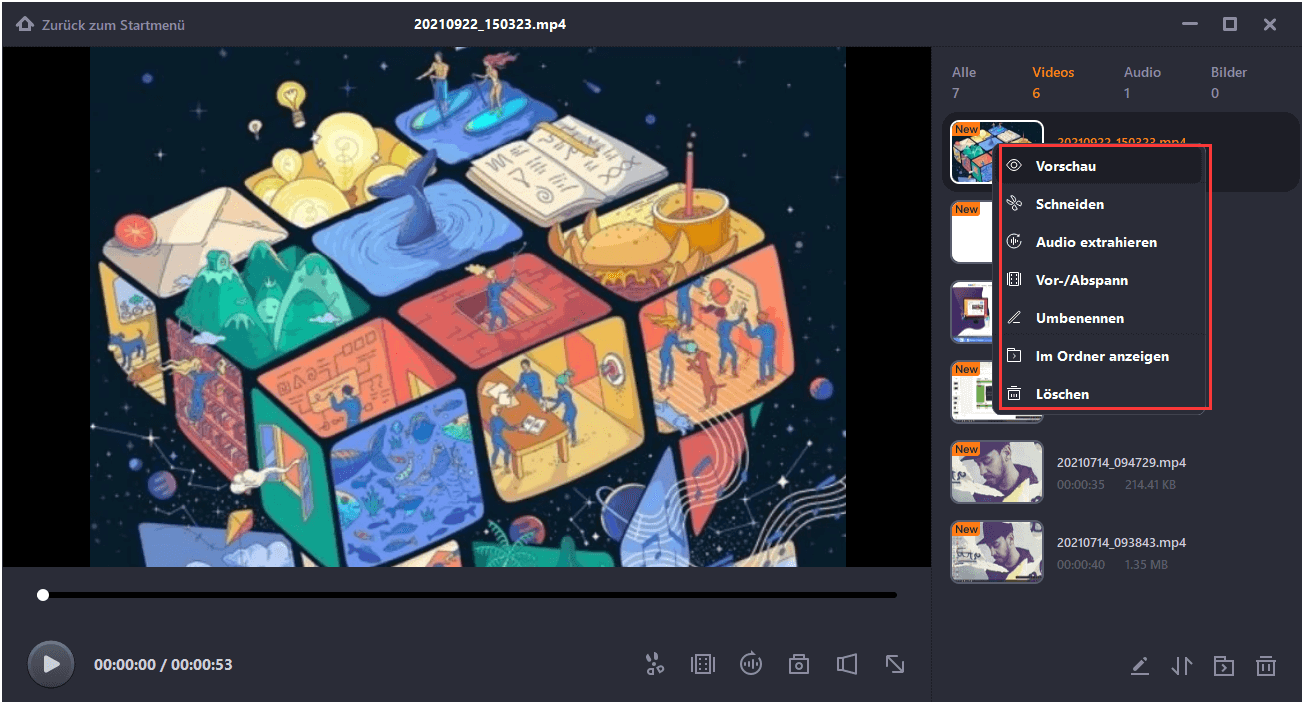
Instagram Live Video aufnehmen mit macOS
Sie haben einen Mac und möchten ein Instagram Live Video aufnehmen? Dann gibt es direkt von Apple eine hervorragende Lösung! Der QuickTime Player war ursprünglich dafür konzipiert, um CDs und DVDs abzuspielen. Heutzutage kann es aber auch verwendet werden, um eine Bildschirmaufnahme zu tätigen und den internen (oder einen externen) Sound aufzunehmen.
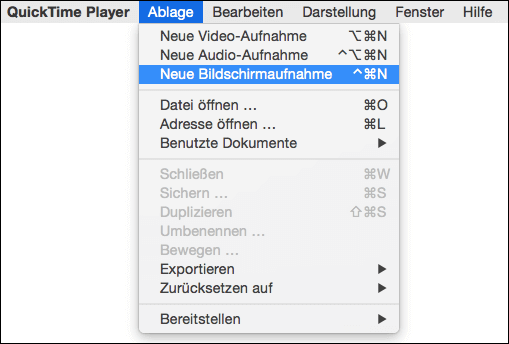
Ein Live Video aufzeichnen mit dem QuickTime Player auf dem Mac:
Schritt 1: Öffnen Sie den QuickTime Player, dieser ist bereits vorinstalliert.
Schritt 2: In der Top Bar erscheint das Menü „File“, von hieraus kann die Aufnahme des Bildschirms erfolgen.
Schritt 3: Das Instagram Live Video aufrufen und auf den Record-Button klicken.
Schritt 4: Die Aufzeichnung im Anschluss beenden, jetzt haben Sie eine MOV-Datei auf dem Bildschirm, welche zum Beispiel mit iMovie bearbeitet werden kann.
Bildschirmaufnahme mit dem iPhone oder Android
Bei einem iPhone müssen Sie keine externe Software laden, denn Apple bietet auch hier eine hervorragende Möglichkeit, um den Bildschirm aufzunehmen. Der iOS Screen Recorder ist im Kontrollzentrum abrufbar und funktioniert äußerst unkompliziert. Verfügbar ist diese Möglichkeit übrigens seit iOS 11.
So kann eine Bildschirmaufnahme beim iPhone erfolgen:
Schritt 1: Wenn Sie den Screen Recorder im Kontrollzentrum nicht finden, dann suchen Sie in den Einstellungen nach „Kontrollzentrum“ > „Kontrollzentrum anpassen“ und klicken auf das „+“ > „Bildschirmaufnahme“ auswählen.
Schritt 2: Instagram App öffnen und ein Live Video aufzeichnen.
Schritt 3: Aus dem Kontrollzentrum heraus kann die Aufnahme wieder beendet werden.
Schritt 4: In der „Fotos“-App kann das Video jetzt zugeschnitten werden. Für erweitere Bearbeitungsmöglichkeiten wird iMovie erforderlich sein, diese App von Apple ist ebenfalls kostenlos.
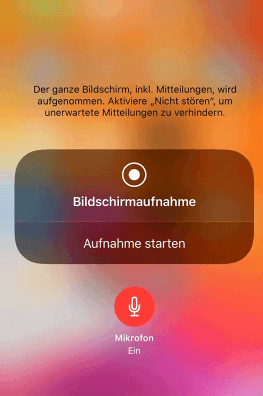
Bildschirmaufnahme mit Android tätigen:
Eine der optimalsten Möglichkeiten ist der Mobizen Screen Recorder, welche im Google Play Store geladen werden kann. Diese App für Android kann im Prinzip alles, was ein Screen Recorder haben muss. Der interne Sound wird aufgezeichnet, verschiedene Anpassungen können im Anschluss geschehen und die Aufnahme erfolgt in bis zu 60 FPS in idealer Qualität (12 Mbps).
Schritt 1: Mobizen Screen Recorder installieren aus dem Google Play Store.
Schritt 2: Instagram App öffnen und Live Video auswählen. Anschließend auf „Recorf“ klicken und schon muss nichts weiter getan werden.
Schritt 3: Wenn Sie die Aufnahme beendet haben, dann klicken Sie auf „Stop“ und die Aufnahme landet in der Galerie Ihres Smartphones.

FAQs zur Aufnahme von Instagram Live
Vielleicht haben Sie noch weitere Fragen dazu, wie Sie Instagram Live auf PC, Mac und Telefonen aufnehmen können. Im folgenden Teil haben wir 3 von ihnen und ihre Antworten aufgelistet. Vielleicht kann eine von ihnen Ihnen mehr oder weniger nützen.
1. Wie kann man das Instagram-Live einer anderen Person aufnehmen?
Schritt 1. Laden Sie EaseUS RecExperts herunter und starten Sie es. Öffnen Sie dann das Instagram-Video, das Sie aufnehmen möchten.
Schritt 2. Klicken Sie auf "Bildschirm" auf der Hauptschnittstelle, dann stellen Sie den Aufnahmebereich ein.
Schritt 3. Wenn alles fertig ist, können Sie auf die Schaltfläche "REC" klicken, um die Aufnahme zu starten. Wenn Sie die Aufnahme beenden möchten, wählen Sie das Stopp-Symbol.
Schritt 4. Sie finden das aufgenommene Video in der Videoliste und können es direkt mit den sozialen Medienplattformen teilen.
2. Kann man die Instagram-Live-Videos von anderen Personen speichern?
Laut Instagram können Sie die Live-Videos von anderen Personen technisch nicht speichern. Wenn Sie jedoch die Live-Videos anderer Personen speichern möchten, können Sie einige Bildschirmaufzeichnungsgeräte verwenden, um die Videos aufzunehmen, damit Sie sie offline ansehen können.
3. Wie kann man Instagram live ohne Kommentare aufnehmen?
Erstens müssen Sie die Kommentare auf Instagram ausblenden. Sobald die Kommentare ausgeblendet sind, können Sie einen der empfohlenen Bildschirmrekorder wählen, um Instagram live ohne Kommentare aufzunehmen. Folgen Sie diesen Schritten, um Instagram-Kommentare auszublenden:
Schritt 1. Tippen Sie auf das Kamera-Symbol in der oberen linken Ecke von Instagram.
Schritt 2. Wischen Sie unten auf dem Bildschirm zwischen den Kameraoptionen (Normal, Erstellen, Boomerang usw.), bis Sie die Option "Live" finden.
Schritt 3. Tippen Sie auf die runde Aufnahmetaste, um Ihren Livestream zu starten.
Schritt 4. Tippen Sie unten auf dem Bildschirm auf die drei vertikalen Punkte neben dem Kommentarfeld.
Schritt 5. Tippen Sie auf "Kommentare ausschalten", um sie auszublenden.
Ist der Artikel hilfreich?
Updated von Mako
Technik-Freund und App-Fan. Mako schreibe seit März 2016 für die Leser von EaseUS. Er begeistert über Datenrettung, Festplattenverwaltung, Datensicherung, Datenspeicher-Optimierung. Er interssiert sich auch für Windows und andere Geräte.
Bewertungen
-
"EaseUS RecExperts ist ein einfach zu bedienend und bietet umfassende Funktionen. Der Recorder kann neben dem Geschehen auf Ihrem Bildschirm auch Audio und Webcam-Videos aufnehmen. Gut gefallen hat uns auch, dass es geplante Aufnahmen und eine Auto-Stopp-Funktion bietet."
Mehr erfahren -
"EaseUS RecExperts bietet die umfassenden Lösungen für die Aufzeichnung und die Erstellungen von Screenshots Ihres Bildschirms, die Sie für eine Vielzahl von persönlichen, beruflichen und bildungsbezogenen Zwecken verwenden können."
Mehr erfahren -
"Für unserer YouTube-Videos ist ein Bildschirmrekorder sehr nützlich. Wir können die Aktivitäten in Photoshop oder Lightroom einfach aufnehmen. Kürzlich habe ich die Bildschirm-Recorder von EaseUS getestet und sie ist bei weitem die beste, die ich bisher verwendet habe."
Mehr erfahren
Verwandete Artikel
-
So können Sie Hintergrund für Teambesprechungen ändern
![author icon]() Maria/Apr 27, 2025
Maria/Apr 27, 2025
-
Vier Methoden: Videokonferenz aufnehmen (Ohne Erlaubnis)
![author icon]() Mako/Apr 27, 2025
Mako/Apr 27, 2025
-
Die 13 besten YouTube-Recorder für Windows, macOS, iOS und Android
![author icon]() Maria/Sep 12, 2025
Maria/Sep 12, 2025
-
Bildschirmaufnahme ohne Maus oder Cursor
![author icon]() Maria/Apr 27, 2025
Maria/Apr 27, 2025

EaseUS RecExperts
- Den Bildschirm mit Audio aufnehmen
- Die Webcam aufnehmen
- Die PC-Spiele reibungslos aufnehmen
Hot Artikel